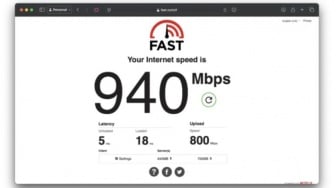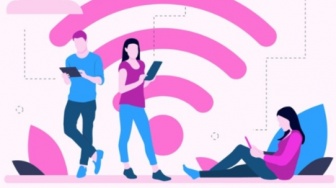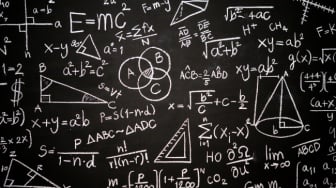Suara.com - Kamu memiliki koneksi WiFi sendiri di rumah atau di kosan? Tentunya tidak sedikit orang yang memiliki router WiFi sendiri di rumah sehingga kamu bisa lebih mudah mengakses internet dari berbagai perangkat seperti smartphone atau tablet.
Melalui artikel ini, JalanTikus akan menjelaskan berbagai permasalahan WiFi, mulai dari soal konfigurasi router, gangguan nirkabel, dan masalah teknis lainnya.
Penyebab dan Cara Mengatasi Koneksi WiFi yang Lambat (Bagian 1)
Periksa Koneksi Internet Kamu
Sebelum mengotak-atik perangkat WiFi, periksa koneksi internet kamu dengan langsung menggunakan kabel Ethernet ke modem kamu. Gunakan kabel Ethernet untuk online dan jika kamu tetap tidak bisa terhubung ke internet atau koneksi lambat, berarti memang ada masalah dari ISP kamu. Jika memang ada masalah dari ISP, jangan ragu untuk menghubungi pihak ISP tersebut untuk menanyakan mengenai permasalahan yang kamu temui.
Update Firmware
Selanjutnya, periksa firmware modem dan router yang kamu gunakan. Hal ini sangat penting karena update firmware biasanya disertai dengan perbaikan bug dan software yang mungkin kamu temui. Biasakan untuk periksa update secara rutin untuk memastikan firmware modem dan router kamu selalu up to date.
Penempatan Router WiFi
Tempatkan router di lokasi yang ideal untuk memaksimalkan sinyal WiFi sehingga kamu bisa browsing dengan cepat dan menikmati kecepatan internet yang kamu miliki.
Wi-Fi dan jenis lainnya koneksi nirkabel dapat berkinerja buruk karena gangguan sinyal, sehingga komputer terus mengirim ulang pesan untuk mengatasi masalah sinyal. Peralatan rumah tangga dan bahkan jaringan nirkabel tetangga dapat mengganggu komputer kamu. Untuk menghindari koneksi internet lambat karena gangguan sinyal, pindahkan router kamu di lokasi yang lebih baik dan ubah nomor saluran/channel WiFi kamu.
Pengaturan Koneksi Router WiFi
Hampir semua perangkat WiFi mendukung 2.4 GHz 802.11g, yang juga mendukung hingga 54 Mbps. Gunakan pengaturan ini pada router WiFi kamu sehingga perangkat kamu dapat berjalan secara maksimal. Jika kamu memilih 5 GHz, hanya perangkat yang mendukung dual-band WiFi saja yang dapat connect sedangkan perangkat 802.11n atau 802.11ac tidak dapat menjalankan koneksi secara maksimal.
Selain itu, pastikan juga router broadband dikonfigurasi dengan benar. Misalnya, pengaturan MTU router anda akan mengakibatkan masalah kinerja jika diatur terlalu tinggi atau terlalu rendah. Pastikan pengaturan routerkamu semua konsisten dengan produsen dan (ISP) Internet Service Provider rekomendasi. Catat setiap perubahan yang kamu buat untuk konfigurasi router, sehingga nantinya bisa kamu kembalikan seperti semula jika diperlukan.
Upgrade Antena
Jika antena router kamu bisa di-upgrade, maka ada baiknya kamu mengganti antena yang lebih besar, dengan kekuatan sinyal yang lebih besar.
Cari Tahu Penyebab Turunnya Kecepatan Internet
Jika kecepatan WiFi kamu turun pada waktu tertentu, mungkin saja ada software atau perangkat lain yang memakan bandwith. Periksa software yang ada di komputer kamu, misalnya antivirus yang biasanya menjalankan update otomatis pada waktu tertentu. Selain itu juga ada kemungkinan WiFi kamu digunakan oleh orang lain yang menembus sistem keamanan kamu. Untuk itu, pastikan kamu membuat password yang aman sehingga mencegah sembarang orang mengambil bandwith kamu.
Hal lainnya adalah kemungkinan adanya Internet Worms, yaitu program berbahaya yang menyebar melalui jaringan komputer. Jika komputer kamu terkena worm internet, maka mereka akan menghasilkan trafficjaringan tanpa sepengetahuan kamu, yang menyebabkan koneksi internet menjadi lambat. Maka dari itu, sangat penting bagi kamu untuk memiliki program antivirus dan menjalankannya secara teratur untuk mendiagnosa dan menghapus worm dari komputer.
| Published by Jalantikus.com |